1. 動画を録画すると
YouTube ライブ動画にはゲーム、音楽、スポーツ、ニュース、など多岐にわたって配信しているものを録画対応しています。それを楽しみに見るユーザーも大勢います。 現在YouTuberといわれる方もテレビのバラエティにも頻繁にでています。
そんな人達がライブの動画を配信して多くのユーザーの目に触れるようにしています。または会社として配信しているものもあります。いずれにせよ、お気に入りのYouTubeを録画してiphoneに保存します。
また、YouTubeを録画してスマホに保存します。YouTubeを録画してpcに保存して好きな時や場所で、その動画が見られれば最高です。 YouTubeライブ動画はストリーミング配信で、従来の動画配信方式と違っているので、録画しておくといつでも見られます。
ましては、通信がきかない場所でも視聴が可能となります。そんな時に自在に録画できるソフトがあればと思う方は多いのではないでしょうか。 YouTubeの録画方法には、専用のソフトやアプリを利用すれば簡単に保存可能です。
2. 手軽にYouTube Live動画を録画する方法
Wondershare社のスーパーメディア変換!のソフトで、YouTube Live動画を録画する方法をご紹介します。

スーパーメディア変換で録画する際に便利な機能:
- キャプチャー範囲は自由にカスタマイズ可能
- タイムシフト機能が選択可能
- フレームレート設定により、高画質でキャプチャー可能
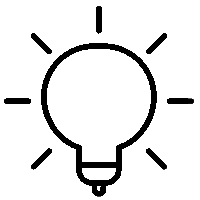
- ソフトを立ち上げると最初のメインメニューとして上側にダウンロードと書かれてありますで、その「ダウンロード」の文字をクリックすると、ダウンロードモードに入ります。
- 次に左側に 「ビデオの録画」と書かれているボタンをクリックします。
- 録画の設定バーが現れますので、キャプチャーのエリアの調整、スピーカーとマイクの設定、録画時間などを任意に選びます。
- 以上の設定が終わったら、最後に「REC」ボタンを押して、5秒の後からYouTube Live録画を行います。
![[ビデオの録画]ボタンをクリックする](https://images.wondershare.jp/win-vcu10-guide/3-7.png)
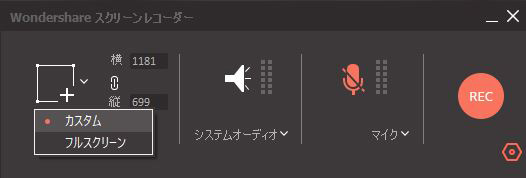
四角模様のボタンをクリックします。そして、録画範囲を決めます。または、横と縦の任意の数値を入力します。
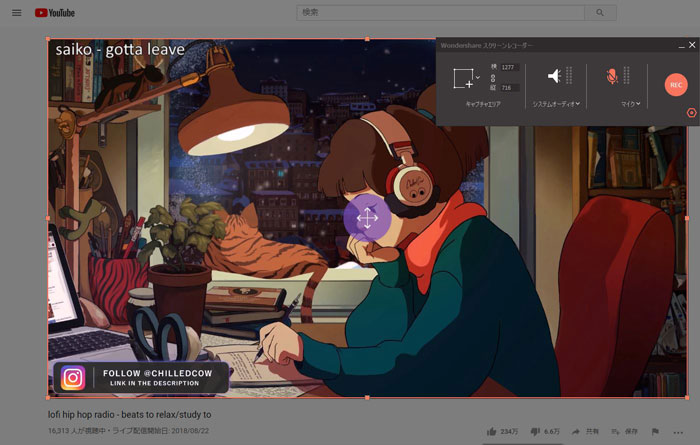
動画ガイドを作る際のマウス表示設定や、内蔵の動画編集機能が便利。設定でもっと細かくしたい場合は、右下のプルダウンの六角ナットみたいなアイコンをクリックし、録画時間、マウス録画を行うかなどの機能もあります。この画面ではフレームレート、録画品質の設定ができます。
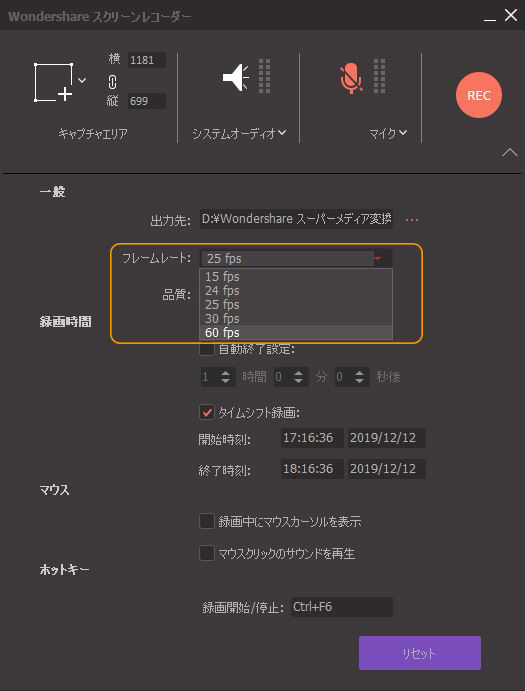
さらに「自動終了設定」、「タイムシフト録画」の設定ができます。任意の数値を入力し、ご希望の時間で録画の開始や終了ができます。長時間の録画やライブ、タイムシフトの録画にどうでしょうか。
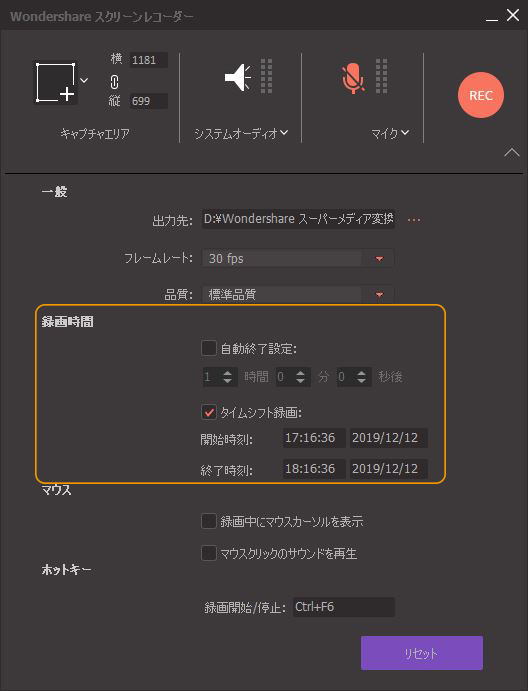
マウスにおける設定を行います。「録画中マウスカーソルを表示」、「マウスクリックのサウンドを再生」にチェックを入れます。 動画開始/停止のホットケーキを設定できます。
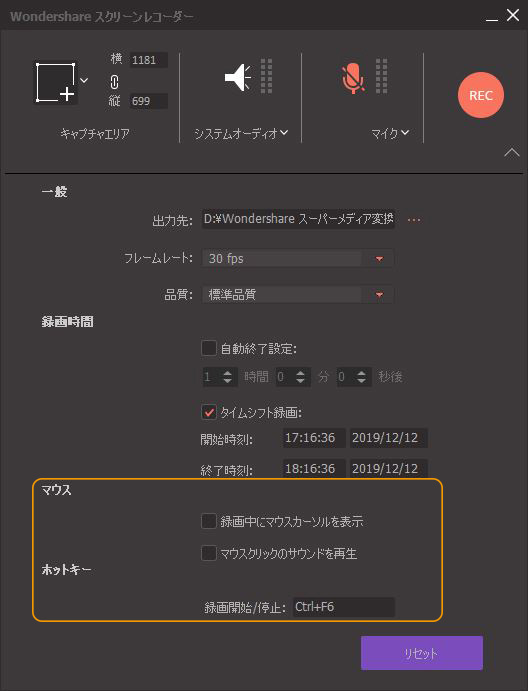
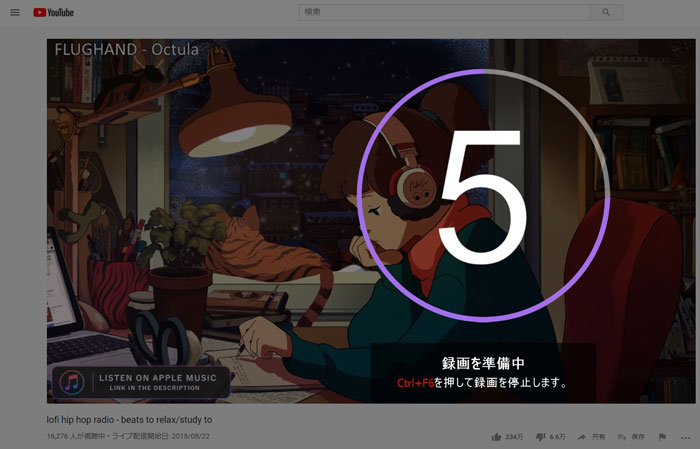
録画している様子です。
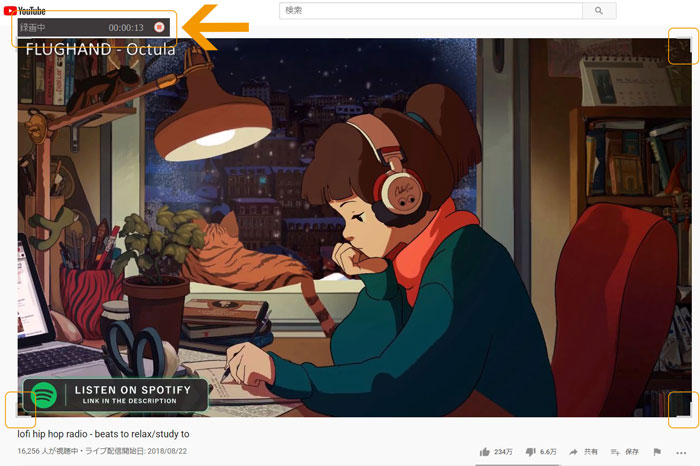
録画が完成した後、DVDに焼いたり、スマホに転送してみることもできます。
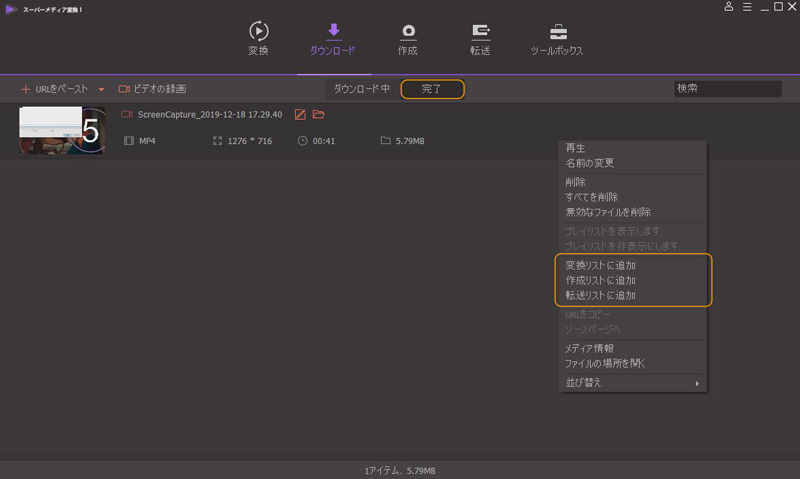
3. 最後に
数あるYouTubeなどの動画を録画できるソフトがありますが、どれを使用していいか迷ってしまうと思います。そんな方にYouTubeの録画できるソフトとして、お勧めしたいのがWondershare社のスーパーメディア変換!のソフトです。お使いのパソコンがYouTubeの録画ではWindowsでもMacでもどちらでも対応したソフトをご用意していますのでご心配は要りません。
世界中のユーザーが使用していますので安心してお使いいただけます。最初はどんな感じかを体験いただけるように無料版のソフトもご用意しています。
無料版はあくまで、限られた機能しかありませんが、どのような感じかを実際に体験できるのは非常に便利かと思います。気に入ったらアップデートとして、有料版にしてみるのもありかと思います。 YouTube を録画するのにHDDレコーダーに保存すると容量が大きいと多くの動画が保存できます。


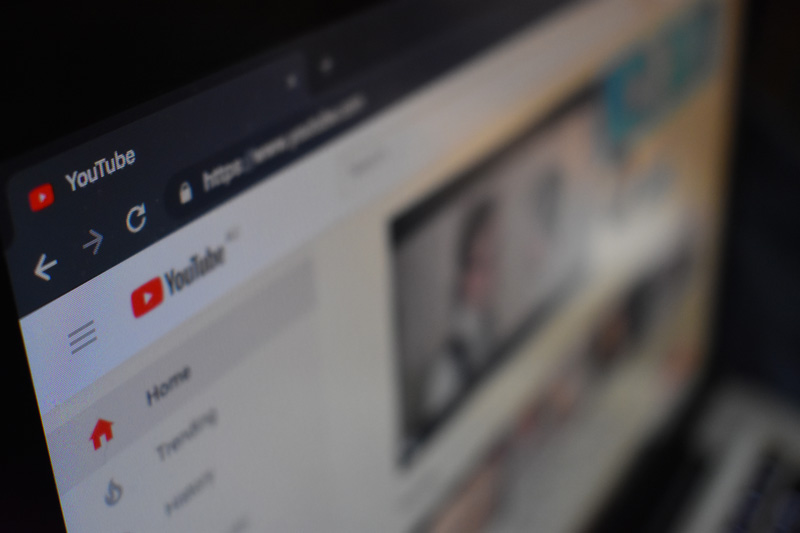



渡辺
著者
コメント(0)